
Съдържание:
- Автор John Day [email protected].
- Public 2024-01-30 07:52.
- Последно модифициран 2025-01-23 14:36.




Това е компютър Mini Raspberry Pi Zero. Можете да свържете малка USB клавиатура (с помощта на USB OTG адаптер), да я използвате като малък компютър с Linux, за да се занимавате и да стартирате няколко прости програми върху нея.
Този проект не отнема много време за завършване и би могъл да бъде направен през уикенда, като се използва просто запояване и основни познания за Linux и командния ред.
Планирам да го използвам за просто програмиране и като малък мини сървър на файлове
Стъпка 1: Електроника

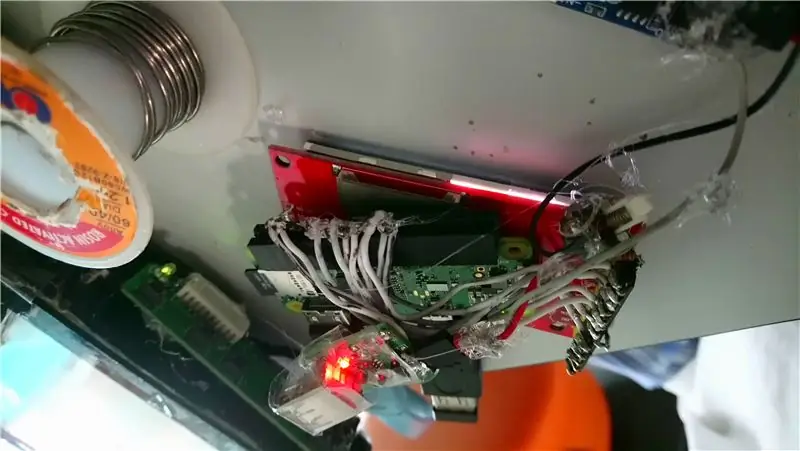


Свързах (2.4 инчовия) ili9341 LCD към Raspberry Pi Zero W като такъв LCD-> Pi ----------------- Vin-> 3.3VGND-> GNDCLK-> CLKMOSI- > MOSIMISO -> MISO (Може да не е необходимо) CS -> CE0DC -> 18 (Обикновено GPIO 24, но имах проблеми, когато го използвах) RESET -> 23 (Обикновено GPIO 25, но имах проблеми, когато го използвах) LED -> 3.3 V (Можете да го свържете към друг GPIO щифт, но предпочитам задната светлина да е винаги включена)
Освен това сложих успоредно използвана батерия за телефон от 1650mah (от бълха пазар), 5V усилващ преобразувател и схема за зареждане. Разпаявах USB A гнездото от конвертора Boost, за да го направя по -преносим. Поставям последователно превключвател от Boost конвертора и Raspberry Pi, за да включвам и изключвам устройството.
Батерия -> Зарядно устройство и защита -> Boost -> Switch -> Raspberry Pi
Обърнете внимание, че тъй като батерията и Boost конверторът не са много силни, в някои случаи може да не е достатъчно за захранване на Raspberry Pi. Например, не може да захранва няколко USB устройства, използвайки само батерията си.
Стъпка 2: Софтуер




Първо, конфигурирах Raspberry Pi за зареждане в конзолата.
За да заредите LCD драйвера, изпълнете тази команда
- sudo modprobe fbtft_device потребителско име = fb_ili9341 gpios = нулиране: 23, dc: 18, led: 24 скорост = 16000000 bgr = 1
- Добавих го към rc.local преди последния ред, казвайки изход 0, така че LCD драйверът да се зареди при зареждане. Просто добавянето на командата към файл е удобно
- Има и други инструкции (в връзките по -долу), които ви казват да редактирате други файлове, за да ги заредите при зареждане. По този начин също ще работи
За да настроите X Server (работен плот на Raspberry Pi) на екрана, следвайте стъпките на X Server тук.
За да настроите конзолата да се показва на LCD дисплея, следвайте стъпката Enable Console тук
Изпълнете con2fbmap n 1, за да настроите другата n -та конзола да се показва на Raspberry Pi. напр. con2fbmap 3 1
Връзки
pi0cket.com/guides/ili9341-raspberry-pi-gu…
marcosgildavid.blogspot.com/2014/02/getting…
github.com/notro/fbtft/wiki/Framebuffer-us…
github.com/notro/fbtft/wiki/Boot-console
Стъпка 3: Корпус



За да направя устройството преносимо и леко, използвах и огънах прозрачна гъвкава пластмаса. Нож за химикалка и ножица биха били достатъчни, за да се направят изрези за micro USB и mini HDMI портове. След това щеше да се използва някакъв прозрачен скоч, за да се осигури всичко заедно. Първоначално използвах прозрачна пластмаса от счупен моливник, но след това открих и използвах прозрачна пластмаса от някаква опаковка (usb концентратор), както беше (почти) правилния размер. Въпреки че имаше допълнително място, използвах го за съхранение на някои допълнителни аксесоари (USB OTG адаптер).
Стъпка 4: Неща, върху които може да се подобри
Това е прост проект, който ми отне по -малко от 3 дни, за да завърша. Можете обаче да го подобрите, като:
-
Добавяне на Raspberry Pi камера
Можете да го видите в прототипите, но в крайна сметка той беше премахнат, тъй като използва мощност, която може да бъде запазена, а конекторът на камерата на моя Raspberry Pi Zero W така или иначе се счупи
-
Изработване на по -добър (може би 3D отпечатан) калъф
Това ще го направи по -силен и по -издръжлив. За мен. Бях твърде мързелив за 3D модел и нямах 3D принтер, но можете да използвате и други тънки твърди материали като акрил и др
- Настройване на сензорен екран
Препоръчано:
Rave Bag Aka Pa в заден пакет [sRc]: 5 стъпки
![Rave Bag Aka Pa в заден пакет [sRc]: 5 стъпки Rave Bag Aka Pa в заден пакет [sRc]: 5 стъпки](https://i.howwhatproduce.com/images/003/image-6306-j.webp)
Rave Bag Aka Pa в задна опаковка [sRc]: ето как да си направите чанта с мини pa усилвател и 2 високоговорителя за рафтове в раница
Лесно разпаяване на TQFP-44 SMD пакет на ръка: 5 стъпки

Лесно разпаяване на пакет SMD TQFP-44 на ръка: Тонове съвети за това как да се премахнат-разпаяване на SMD пакети, практиката ме научи, това е най-лесният начин да премахнете дефектен SMD пакет с 0,8 мм олово
Как да опаковаме ветеринарен хирургичен пакет: 18 стъпки

Как да увиете ветеринарен хирургичен пакет: Как да почистите, организирате, опаковате и стерилизирате основен хирургичен пакет за ветеринарна употреба
Проста чат програма в пакет: 5 стъпки

Проста програма за чат в пакет: Ще ви покажа днес как да направите проста програма за чат. Вярвам, че партидата е един от най -простите езици (нали ??) от този вид. Гледайте видеото и ще го разберете. Бях обяснил цялата линия, но качеството на видеото не е толкова, колкото си мислех
Създайте аларма в пакет: 11 стъпки

Създайте аларма на партида: Добре … В тази инструкция ще ви покажа как да създадете аларма в пакетния файл. Когато бъде активиран, от вътрешния високоговорител на компютъра ще се чуе тон, отново и отново. Ако сте мързеливи, можете просто да го изтеглите в последната стъпка! Аз високо
